 |
| Android |
Bersihkan cache
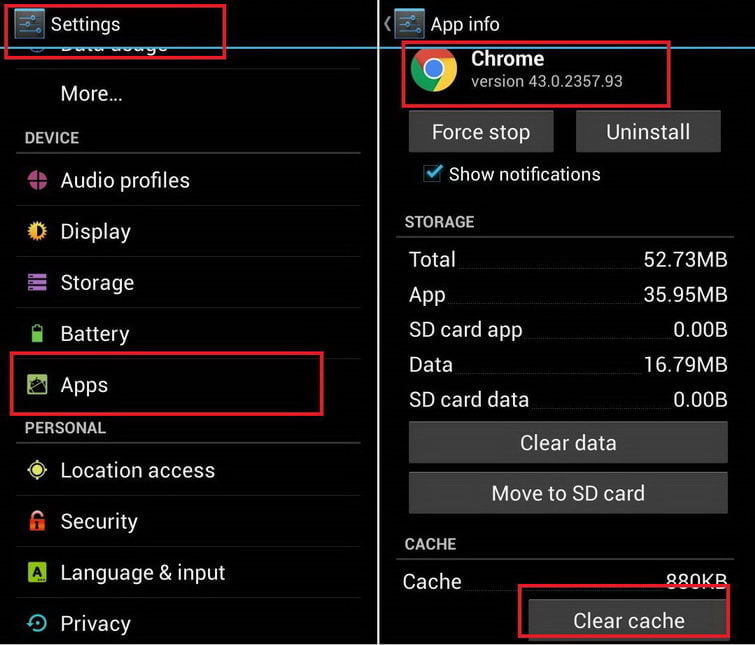
Cara ini juga biasa dilakukan pada aplikasi yang terpasang di Android. Banyaknya temporary file yang tersimpan akibat aktivitas browsing memang menjadi salah satu hal yang membuat kinerja menjadi berat. Dengan membersihkannya berarti menghapus temporary file dan menyusun ulang data yang ada di Chrome. Temporary file sebenarnya berguna saat membuka kembali situs yang sama dengan lebih cepat. Namun lama-lama akan terus menumpuk yang bisa membuat Chrome melambat. Oleh karena itu bersihkan secukupnya, jangan juga terlalu sering. Caranya masuk ke Setting (di Android)>Apps>Chrome. Geser ke bawah dan tekan Clear cache.
Tingkatkan memori
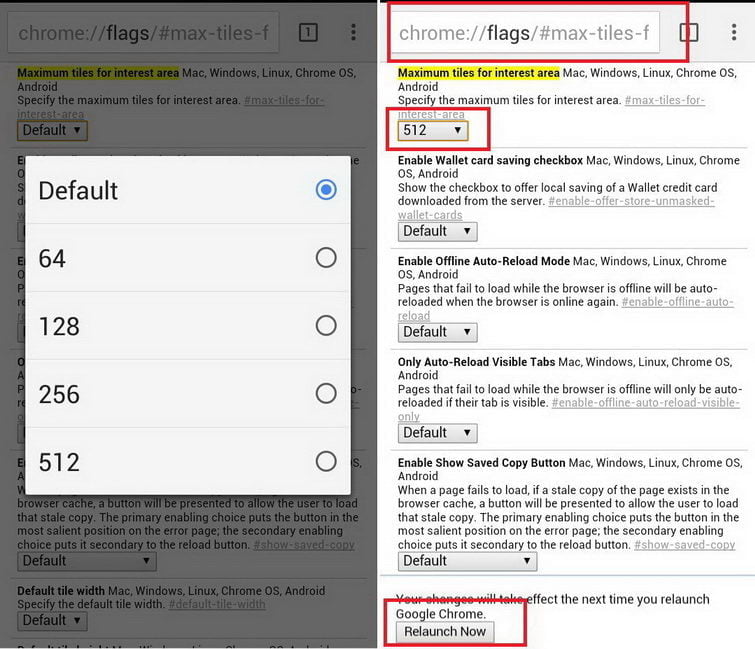
Chrome untuk Android juga memiliki pengaturan tersembunyi seperti pada versi desktop. Untuk mengakesnya ketik chrome://flags/#max-tiles-for-interest-area di kolom alamat. Jika benar akan tulisan tersebut akan di-highlight berwarna kuning. Tekan Default dan pilih ke kapasitas RAM yang lebih tinggi. Namun ingat jangan memilih dengan jumlah yang sama dengan kapasitas RAM maksimal Android kamu. Setelah selesai, tekan Relaunch Now yang terdapat pada bagian bawah.
Aktifkan Data Saver
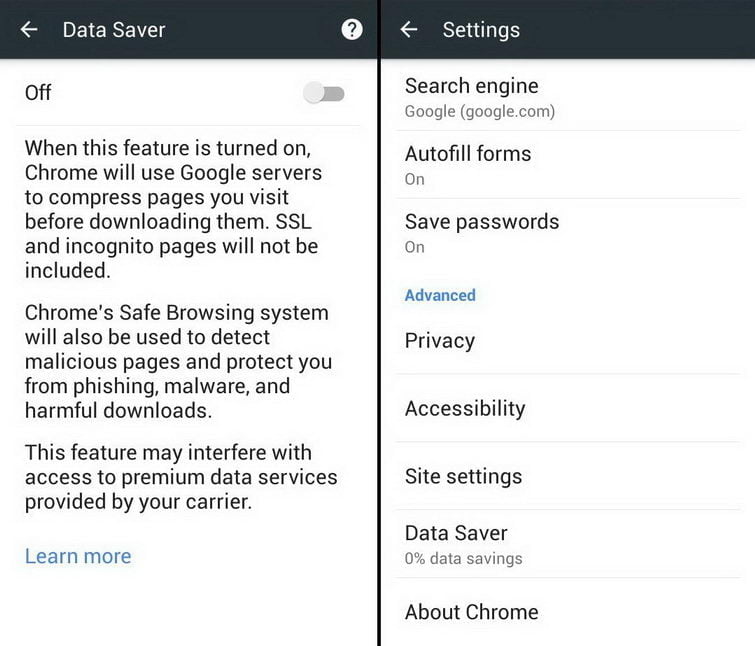
Jika membuka suatu situs terlalu lama, kamu bisa mengaktifkan Data Saver yang merupakan fitur bawaan Chrome. Fitur ini bekerja dengan cara mengirimkan situs yang akan di buka ke server Google terlebih dahulu, dan nantinya akan dikompres untuk kemudian dikirimkan kembali. Proses ini akan membuat situs menjadi lebih lebih ringan karena data yang diambil lebih kecil dan tentu saja bakal menghemat penggunaan kuota internet. Untuk mengaktifkannya, masuk ke Settings>Data Saver dan atur ke posisi On.
Matikan JavaScript
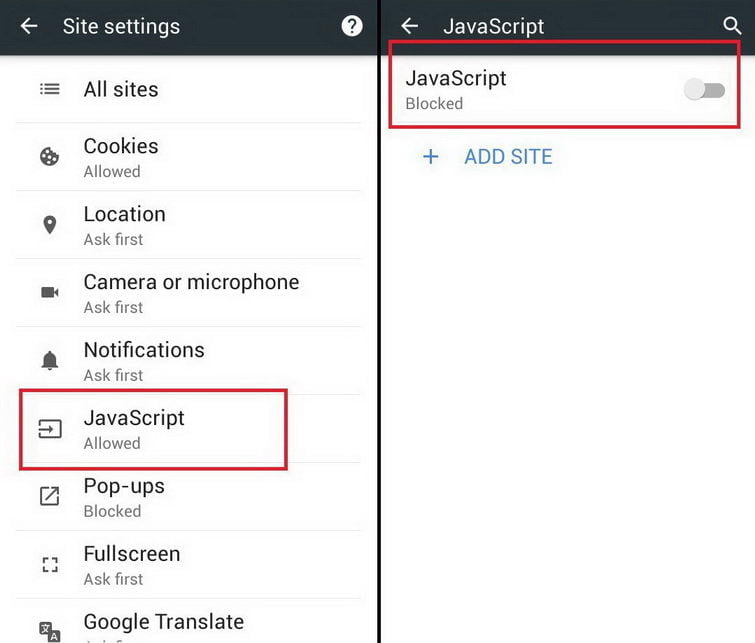
Banyaknya tampilan interaktif dari suatu situs memang membuatnya menarik dari sisi visual. Namun bisa memberatkan kinerja browser dan membuat penggunaan data jadi lebih boros. Kamu bisa mematikan beberapa pengaturan yang salah satunya yaitu mematikan JavaScript. Dengan mematikan JavaScript akan mempercepat waktu proses saat membuka suatu situs karena lebih ringan dan mengurangi penggunaan memori RAM di smartphone. Namun hal ini juga berdampak pada tidak berfungsinya beberapa tampilan dari situs tersebut, terutama yang berhubungan dengan elemen-elemen interaktif seperti file animasi berbasis flash. Pada menu Chrome, masuk ke Setting>Site settings, atur JavaScript ke posisi Blocked.
Aktifkan Reader Mode
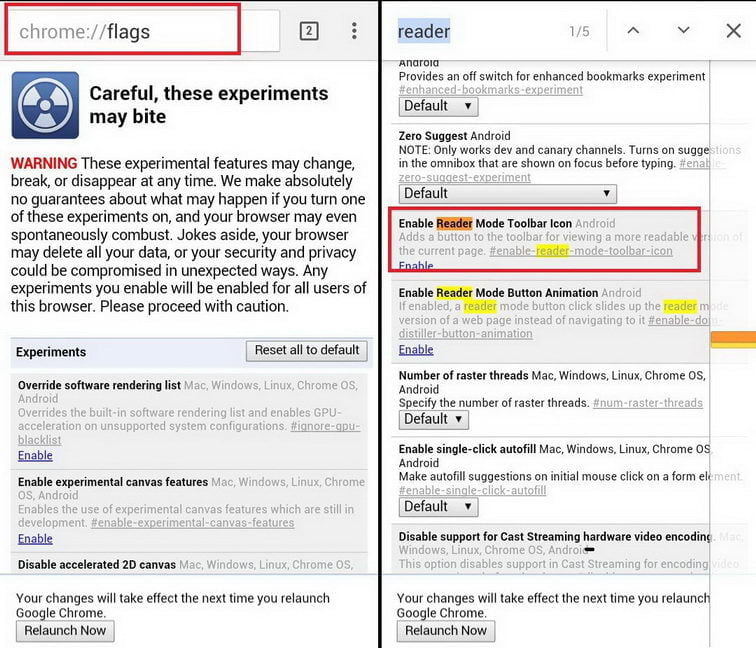
Bagi kamu yang hanya mengutamakan tampilan berbasis teks saja, mengaktifkan Reader Mode bisa menjadi solusi agar Chrome tampil lebih cepat dan juga hemat penggunaan data. kamu Kisa mengaktifkannya dengan melakukan konfigurasi dengan mengetikkan chrome://flags pada kolom alamat. Pada menu pilih Find in page dan ketik Reader. Pada Enable Reader Mode Toolbar icon pilih Enable.
Sinkronkan Chrome antar device
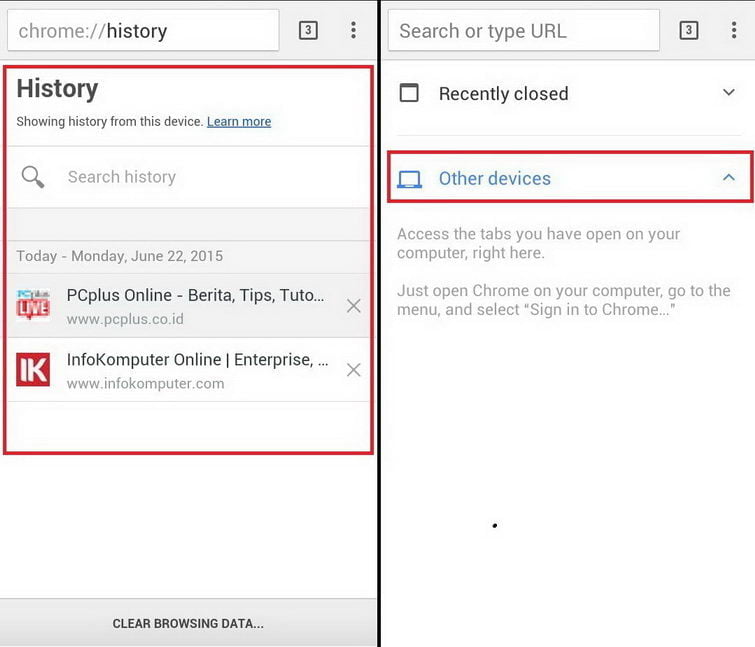
Chrome memiliki fitur sync yang akan menyamakan history maupun bookmark dari perangkat lain selama kamu menggunakan akun yang sama. Hal ini akan memudahkan saat menjelajah dengan berpindah perangkat tanpa harus mencari lagi apa yang pernah kamu simpan di Chrome. Untuk mengaktifkan fitur tersebut, cukup aktifkan akun yang sama pada tiap Chrome yang terpasang di perangkat lain.
Memainkan hidden game
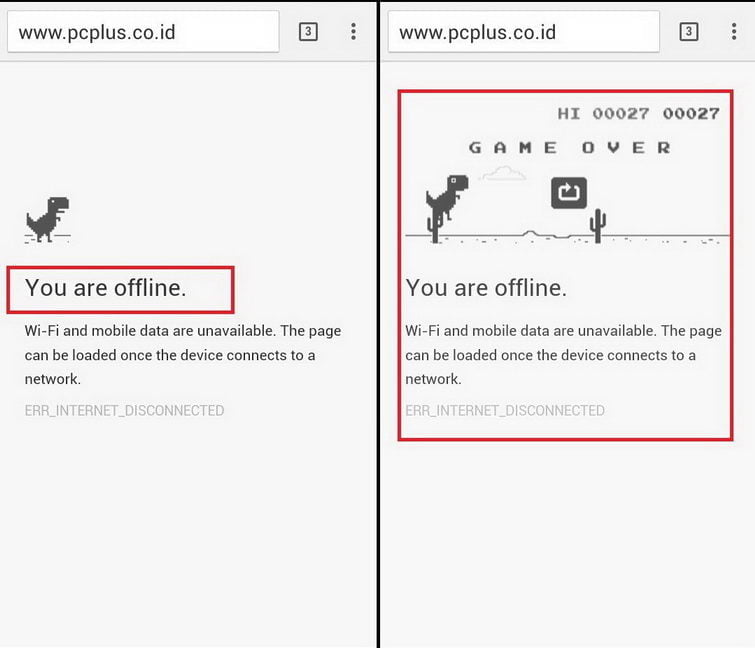
Google Chrome menyertakan easter egg yang cukup lucu guna mengisi waktu saat koneksi internet sedang mati atau terputus. Jika koneksi internet tidak ada, dan kamu mendapatkan pesan You are offline, tekan logo atau gambar dinosaurus. Nantinya game akan berjalan dan kamu tinggal menekan layar agar dinosaurus tersebut melompat untuk menghindari rintangan.
Update Chrome
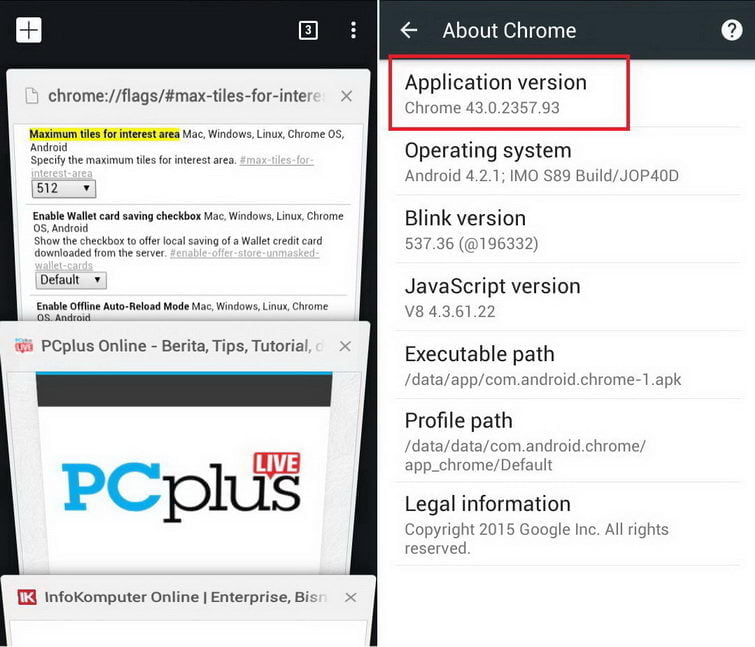
Selain menggunakan cara-cara di atas, kamu juga bisa melakukan update menggunakan Chrome versi terbaru. Tiap versi terbaru, Google telah melengkapi dengan berbagai perbaikan serta peningkatan kinerja dibanding versi sebelumnya. Begitu pula dengan beberapa fitur yang terkadang hanya ada pada versi terbaru. Sebagai contoh, beberapa trik diatas tidak bisa dilakukan jika masih menggunakan Chrome versi lawas sehingga pengaturan secara manual lebih terbatas.
Sumber Artikel Dari http://www.pcplus.co.id/


Tidak ada komentar:
Posting Komentar
Selamat datang di Galery Teknologi